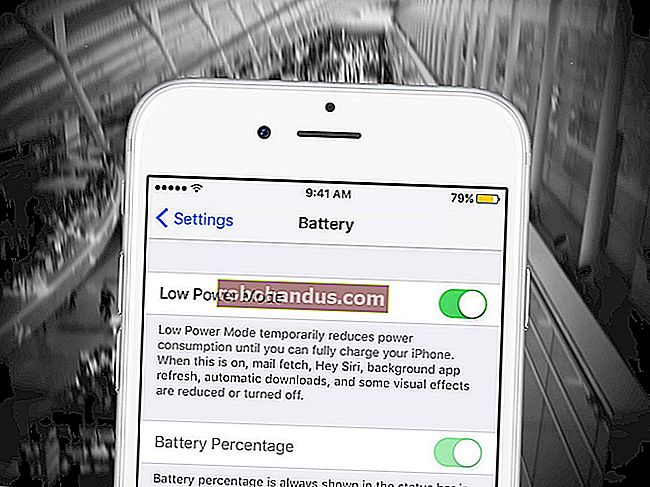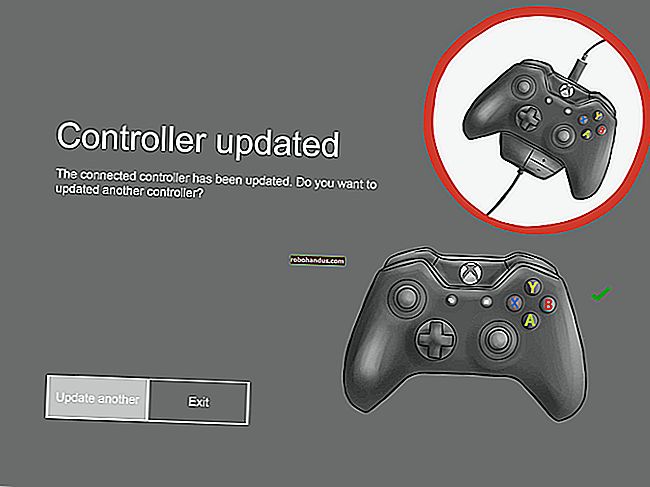Bir Web Sayfasını Chrome'a Kaydetme
Google Chrome, çevrimdışı görüntüleme için tam web sayfalarını indirmenize izin verir. İnternet bağlantısına ihtiyaç duymadan bir sayfayı tamamen yeniden birleştirmek için yalnızca temel HTML'yi veya ek varlıkları (resimler gibi) kaydedebilirsiniz.
Web Sayfası Nasıl Kaydedilir
Devam edin ve Chrome'u çalıştırın ve ardından kaydetmek istediğiniz bir web sayfasına gidin. Menü düğmesine tıklayın ve ardından Diğer Araçlar> Sayfayı Farklı Kaydet'e tıklayın. Alternatif olarak, “Farklı kaydet…” iletişim kutusunu açmak için Ctrl + S (macOS'ta Command + S) kullanabilirsiniz.

Sayfayı kaydetmek için bir klasör seçin ve ardından açılır menüden "Web sayfası, yalnızca HTML" veya "Web Sayfası, Tamamlandı" yı seçin. İlki, yalnızca içeriğe daha sonra erişmek için hayati önem taşıyan içeriği (metin ve biçimlendirme) saklarken, ikincisi her şeyi (metin, resimler ve ek kaynak dosyaları) kaydeder. Tam sayfaya çevrimdışı olarak erişebilmek istiyorsanız, "tamamla" seçeneğini seçin.

Web sayfası, Chrome penceresinin altında ilerlemesi ile diğer dosyalar gibi indirilir.

Web sayfasını açmak için klasöre gidin ve ardından dosyayı çift tıklayarak açın.

Web sayfasını bitirdikten sonra bilgisayarınızdan güvenle silebilirsiniz.
Web Sayfaları İçin Kısayol Nasıl Oluşturulur
Çevrimdışı görüntüleme için bir sayfayı kaydetmek daha sonra başvurmak isteyebileceğiniz makaleler için harika olsa da, belirli web sitelerine doğrudan masaüstünüzden hızlı bağlantılar da oluşturabilirsiniz; bu, çevrimiçi olduğunuzda daha iyidir. Bu, düzenli olarak kullandığınız web uygulamaları için iyi sonuç verir - hatta onları tam pencerede çalışacak şekilde ayarlayabilirsiniz, böylece neredeyse yerel hissederler.
Bir web sayfasının kısayolu, masaüstünüzde bulunan diğer kısayollarla aynıdır. Bir kısayol oluşturmakla bir sayfayı kaydetmek arasındaki temel fark, çevrimdışı görüntüleme için korumak istediğiniz belirli bir makale veya statik sayfa değil, düzenli olarak ziyaret ettiğiniz sayfalar için (howtogeek.com gibi) bir kısayol kullanmanızdır. Hızlı erişim için bir sayfayı kaydetmeye çalışıyorsanız, bunun yerine masaüstünüzde bir kısayol oluşturmak isteyeceksiniz.
Chrome'u çalıştırın ve bilgisayarınızın Masaüstüne kaydetmek istediğiniz siteye gidin. Menü> Diğer Araçlar> Kısayol Oluştur'a tıklayın.

İsterseniz kısayola özel bir ad verin. Siteyi Chrome tarayıcısı yerine ayrı bir pencerede açmak için "Pencere olarak aç" kutusunu da işaretleyebilirsiniz. Bu, sayfayı sekmeler, Çok Amaçlı Adres Çubuğu veya yer imleri çubuğu olmadan yeni bir pencerede açmaya zorlar. Web uygulamaları için harika çünkü onlara çok yerel, uygulama benzeri bir his veriyor.
"Oluştur" u tıklayın.

"Oluştur" u tıkladıktan sonra masaüstünüze yeni bir simge eklenir. En sevdiğiniz siteye anında gitmek için simgeye çift tıklayın.

Çevrimdışıyken bir kısayola erişmeye çalışırsanız, bir hata alırsınız ve sayfa yüklenmez. Bunun olmasının nedeni, önceki bölümde olduğu gibi tüm HTML, metin ve resimleri kaydetmek yerine, bir kısayolun Chrome'u daha sonra yüklemesi gereken belirli bir web sayfasına yönlendirmesidir.
Artık web sitelerine erişmek için bu kısayolları kullanmıyorsanız, çalışma alanınızda herhangi bir dağınıklığı ortadan kaldırmak için dosyayı masaüstünüzden silmeniz yeterlidir.